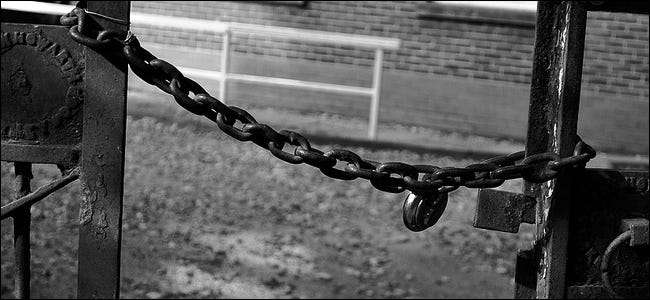
Vi har udråbt fordele ved tredjeparts DNS-servere i et stykke tid nu, men en yderligere fordel, der kan være af interesse, er muligheden for at kryptere alle dine DNS-anmodninger og yderligere beskytte dig mod enhver, der spionerer på dig i midten.
RELATEREDE: 7 grunde til at bruge en tredjeparts DNS-tjeneste
DNSCrypt fra det store team hos OpenDNS er den enkle løsning, som vi bruger til at tilføje kryptering mellem din computer og DNS-serveren. Det er en letvægtsløsning, der fungerer på enten Windows eller Mac - desværre ingen mobil support indtil videre.
Hvad dette værktøj faktisk laver, er at oprette en krypteret forbindelse til en af de understøttede DNS-servere og derefter oprette en lokal DNS-proxy på din pc. Så når du forsøger at åbne howtogeek.com, sender din browser en regelmæssig DNS-forespørgsel til 127.0.0.1 localhost-adressen på port 53, og den anmodning videresendes derefter gennem den krypterede forbindelse til DNS-serveren.
Downloader til Windows
Som med hvert program, du bruger, skal du starte med download af installationspakken . Når du er på siden, skal du blot klikke på linket “dnscrypt-proxy-win32-full-1.4.1.zip” for at downloade de nødvendige filer. Hvis du ser en nyere version på siden, skal du sørge for at bruge den i stedet.
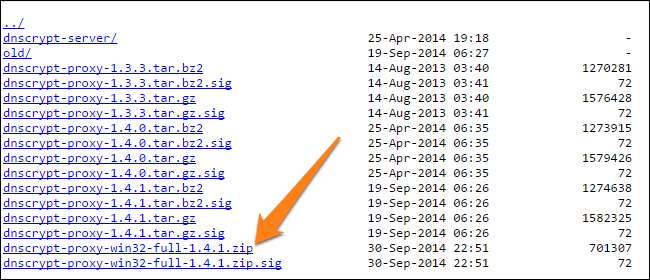
Lad os nu oprette en mappe på skrivebordet kaldet DNSCrypt. Du kan oprette denne mappe hvor som helst du vil, men skrivebordet er nemmest i forbindelse med denne demonstration. Uddrag alle filerne ved at åbne zip-filen og trække dem ind i DNSCrypt-mappen eller ved at højreklikke og angive skrivebordsmappen som udpakkingsdestination.
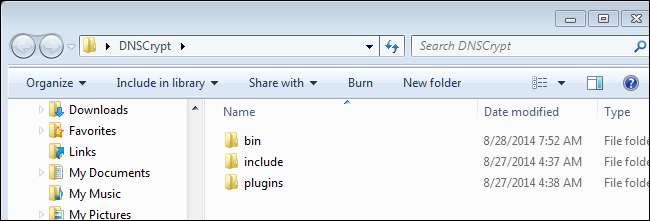
Installation og klargøring af din pc
Nu skal du åbne et forhøjet kommandopromptvindue ved at søge efter "cmd", højreklikke og vælge "Kør som administrator". Når du har åbnet dit forhøjede CMD-vindue, skal du indtaste følgende streng. Husk, at du bliver nødt til at indtaste den sti, der svarer til din "bin" -mappe.
cd “C: \ Brugere \ Ejer \ Desktop \ DNSCrypt \ bin”
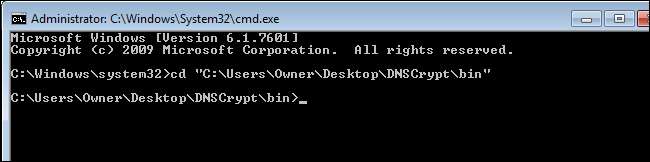
Denne kommando fortæller kommandoprompten at se i "bin" -mappen, hvor EXE- og CSV-filerne er placeret.
Installer proxytjenesten
Derefter skal du installere proxytjenesten fra DNSCrypt. Brug strengen nedenfor. Du kan ændre sektionen "åbner" med et navn fra CSV-filen, eller du kan opdatere din CSV-fil ved at tilføje en af offentlige DNS-opløsere, der i øjeblikket understøtter DNSCrypt . Du bliver også nødt til at ændre filstien for at svare til placeringen af csv-filen på din computer.
dnscrypt-proxy.exe --resolver-name = opendns --resolvers-list = "C: \ Brugere \ Ejer \ Desktop \ DNSCrypt \ bin \ dnscrypt-resolvers.csv" --test = 0
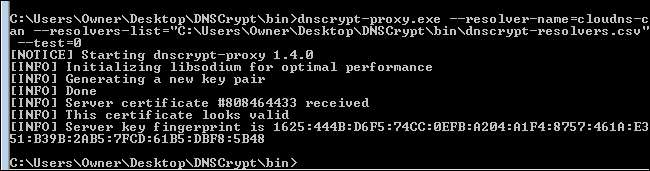
Hvis dit CMD-vindue ligner billedet ovenfor, er du på den rette vej, og proxytjenesten er blevet testet med succes. Hvis dette ikke virker, skal du blot ændre DNS-opløseren, indtil du får en, der fungerer. Når det er vellykket, kan du fortsætte med at installere proxytjenesten ved at trykke på “Op” -knappen og ændre “–test = 0” til “–install” som vist nedenfor.
dnscrypt-proxy.exe --resolver-name = opendns --resolvers-list = "C: \ Brugere \ Ejer \ Desktop \ DNSCrypt \ bin \ dnscrypt-resolvers.csv" --install

Når den er installeret, ser du følgende:
[INFO] dnscrypt-proxy-tjenesten er installeret og startet [INFO] Registreringsnøglen, der bruges til denne tjeneste, er SYSTEM \ CurrentControlSet \ Services \ dnscrypt-proxy \ Parameters [INFO] Nu skal du ændre dine resolverindstillinger til 127.0.0.1:53
Skift dine DNS-indstillinger
Nu skal du ændre dine DNS-indstillinger. Højreklik på netværksikonet nederst til højre på skærmen, og klik derefter på "Åbn netværks- og delingscenter." Det vil være de 5 søjler til en trådløs forbindelse eller en lille computerskærm til kablede forbindelser. Når den er åben, skal du klikke på "Skift adapterindstillinger."

Højreklik på den netværksforbindelse, du vil redigere, og vælg derefter indstillingen "Egenskaber".
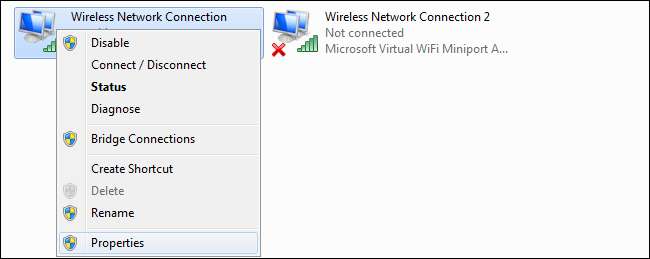
Vælg TCP / IPv4-indstillinger, og klik derefter på "Egenskaber".
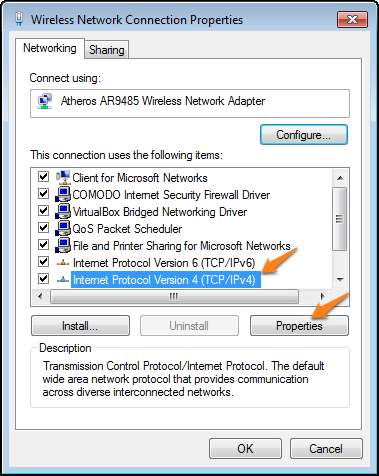
Skift den foretrukne DNS-server til “127.0.0.1”, og klik derefter på “OK”.
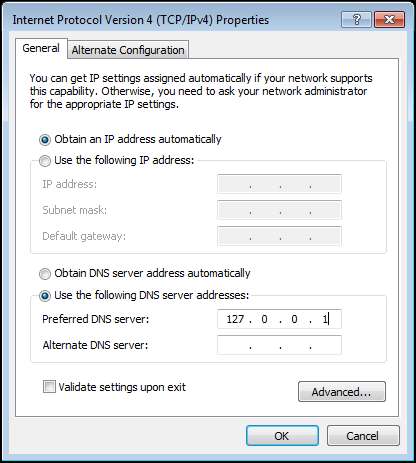
Åbn nu TCP / IPv6-indstillingerne, og skift DNS-indstillingerne til “:: 1”
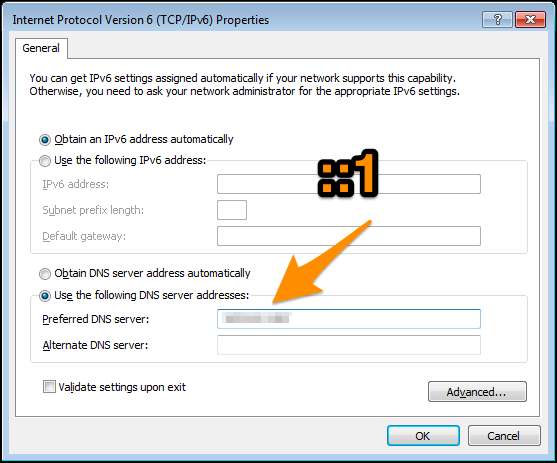
Nu har du oprettet en helt sikker og krypteret DNS-forbindelse. Hav det sjovt at surfe sikkert på internettet. Nu hvor du har en krypteret DNS-forbindelse, kan du også bruge QSDNS fra Nirsoft til skift hurtigt mellem dine mest anvendte DNS-servere .
Billedkredit: Craig Sunter på Flickr







